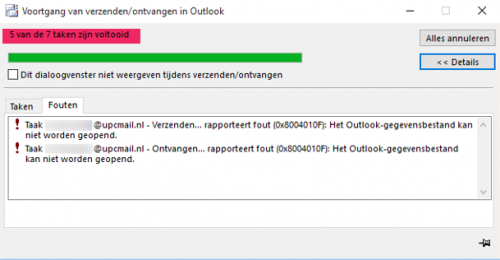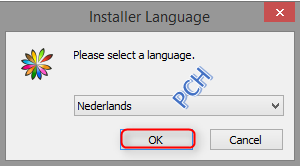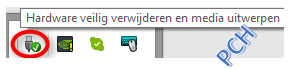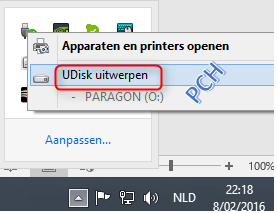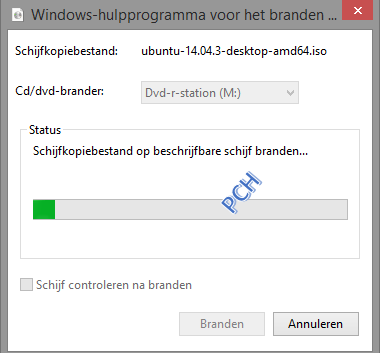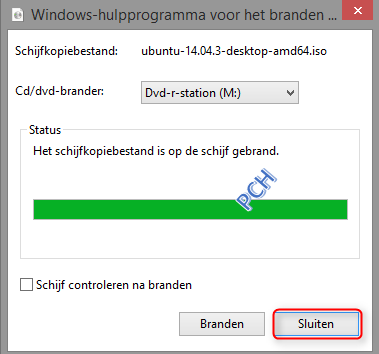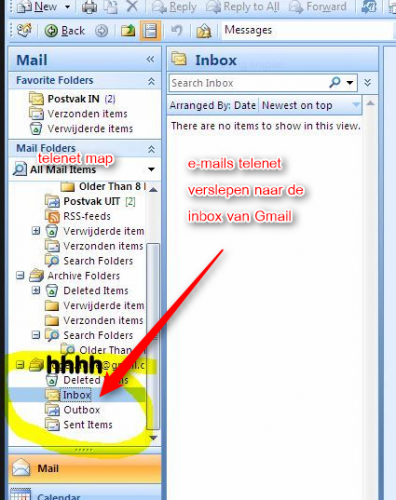-
Items
26.326 -
Registratiedatum
-
Laatst bezocht
Inhoudstype
Profielen
Forums
Store
Alles dat geplaatst werd door clarkie
-
Als je Java ergens nodig hebt zal je hier wel een melding van krijgen. Dan moet je dat bericht eens in een volgend bericht plaatsen. Je kan om het even welke browser gebruiken hoor.
-
Dan is het wel heel vreemd dat er op een afbeelding die je plaatst duidelijk te zien is dat er 5 van de 7 taken voltooid zijn.... Indien nog niet uitgevoerd op je computer... zorg dat verborgen bestanden en mappen zichtbaar zijn in de verkenner, hiervoor ga je naar beeld-> opties-> tabblad weergave. Zet dan een vinkje bij verborgen mappen, bestanden en stations weergeven. Selecteer dan in de verkenner de C schijf en typ in het zoeken venster pst en druk op Enter. Wordt dan het Pst- bestand (of bestanden) van Outlook getoond? Noteer even op welke locatie. Ga dan naar configuratiescherm-> mail. Klik in het venster dat je dan krijgt op Gegevensbestanden... de pst- bestanden in outlook worden nu getoond en ook de locatie waar het bestand zich bevindt. Komt de locatie overeen met die in je verkenner?
-
Graag gedaan, indien je hier verder geen vragen meer over hebt mag je het onderwerp afsluiten via Modereer onderwerp-> sluiten.
-
Bedankt voor de terugkoppeling en nog even vermelden dat je met Windows 7 beschikt over een uitstekend besturingssysteem. Als je hier verder geen vragen meer over hebt mag je het onderwerp afsluiten.
-
Ik heb jouw bijlage verwijderd omdat het e-mailadres dat aanwezig was in de afbeelding kan gebruikt worden om je te bestoken met spam. Blijkbaar heb je andere accounts die wel werken? De uitleg wat je geprobeerd hebt om de foutmelding op te heffen heb ik niet nodig, ik zou graag weten op welke manier je jouw accounts ingevoegd hebt in Outlook na de installatie. Of heb je helemaal niets ondernomen en waren de accounts reeds aanwezig toen je Outlook de eerste keer geopend hebt? Gebruik je normaal POP3 of IMAP?
-
Kan je even vermelden in je volgend bericht wat je hebt ondernomen om je account(s) in te voegen in Outlook. Maak ook een printscreen van de foutmelding en plaats die in je volgend bericht.
-

Kan mails niet verwijderen uit Windows Live Mail
clarkie reageerde op FilipVanDri's topic in Archief E-mailprogramma's
Zie bericht 21.....de locatie waar de contacten en e-mails bewaard zijn. -

Zeer traag opstarten
clarkie reageerde op Emily1234's topic in Archief Bestrijding malware & virussen
Ik heb je vraag verplaatst naar Bestrijding malware & virussen. Voer onderstaande uit. Download RSIT van de onderstaande locaties en sla deze op het bureaublad op. Hoe je controleert of je met een 32- of 64-bitversie van Windows werkt kan je hier bekijken. RSIT 32 bit (RSIT.exe) RSIT 64 bit (RSITx64.exe) Dubbelklik op RSIT.exe om de tool te starten. Gebruikers van Windows Vista en later dienen de tool als "administrator" uit te voeren door middel van de rechtermuisknop en kiezen voor Als Administrator uitvoeren. Vervolgens wordt de "Disclaimer of warranty" getoond, klik vervolgens op "Continue" Wanneer de tool gereed is worden er twee kladblok bestanden geopend genaamd "Log.txt" en "Info.txt" . RSIT Logbestanden plaatsen Voeg het logbestand met de naam "Log.txt" als bijlage toe aan het volgende bericht. (Dit logbestand kunt u tevens terug vinden in de map ""C:\\rsit") Het logbestand met de naam "Info.txt" wat geminimaliseerd is hoeft u niet te plaatsen. (Dit logbestand wordt enkel de eerst keer bij het uitvoeren aangemaakt). Hoe u een bijlage kunt toevoegen aan het bericht leest u hier. De handleiding voor het gebruik van RSIT kan je HIER bekijken en we hebben ook nog een . -
Hoe je een kopie van je systeem kan maken lees je hier.
-
De computer Opstarten vanaf een Ubuntu Live DVD of Live USB- stick Plaats de DVD in je DVD-rom of de USB- stick in een vrije USB- poort en herstart de computer. In het geval dat de computer niet opstart vanaf DVD of stick moet je de opstartvolgorde in het BIOS nog veranderen. Om in het BIOS te geraken moet je enkele seconden na het aanzetten van de PC op een toets drukken (als de melding van je BIOS merk in beeld komt). Welke toets je moet indrukken, hangt af van je moederbord. Je kan dit aflezen tijdens het opstarten of je kan het opzoeken in de handleiding van je moederbord. Meestal is het de F1 toets of DEL toets. Onderstaand scherm verschijnt als Ubuntu opstart. In Onderstaand scherm kies je de gewenste Taal. Klik dan op Ubuntu uitproberen. In het scherm dat verschijnt als Ubuntu opgestart is worden de verschillende sneltoetscombinaties getoond, om dat scherm te sluiten klik je op het kruisje. Om de inhoud van een schijf in beeld te krijgen klik je op het icoon van de desbetreffende schijf. In het voorbeeld hieronder zie je de inhoud van de schijf waarop het Windows 7 besturingssysteem geïnstalleerd is. Je kan bestanden of mappen kopiëren naar een ander medium door ze van het rechter deelvenster te slepen naar de gewenste locatie in het linker deelvenster of door met de rechtermuisknop op het bestand of mappen te klikken. Klik dan in het snelmenu dat verschijnt op copy To… Selecteer in het volgende scherm de gewenste locatie en klik op Select. Een scherm sluiten doe je via het rode kruisje links boven het scherm. Ubuntu afsluiten kan via het tandwiel-> Shut Down…
-
Een Ubuntu Live USB- stick aanmaken Hou er rekening mee dat de stick over minstens 1GB geheugen moet beschikken. Hieronder gebruik ik LinuxLive USB Creator maar je kan ook Rufus gebruiken waarvan je hier een handleiding vindt. Download Linux Live USB Creator, na het downloaden dubbelklik je op het bestand. In het volgend scherm selecteer je de Taal. Klik dan op OK. Klik dan op Volgende. Dan klik je op Installeren. De installatie is voltooid, klik op Volgende. Klik in het volgend scherm op Voltooien, LinuxLive USB Creator wordt opgestart. In het volgend scherm selecteer je bij stap 1 de USB- stick via het neerwaarts gericht pijltje. Is de stick niet zichtbaar aanwezig klik dan eens op de vernieuwknop (2). Het ISO- bestand selecteren doe je in stap 2 via de knop ISO/ IMG /ZIP. In het scherm dat je dan krijgt navigeer je naar het Ubuntu ISO- bestand. Selecteer het bestand en klik op Openen. Het bestand wordt nu gecontroleerd. In stap 3 kan je selecteren hoeveel ruimte je wil toekennen aan het bijhouden van wijzigingen. In stap 4 hoef je geen wijzigingen aan te brengen. In stap 5 klik je op het Icoon om de installatie te starten. In stap 5 kan je de voortgang volgen. Als de installatie compleet is wordt je hiervan verwittigd. Verwijder de stick altijd veilig via de functie “hardware veilig verwijderen” die je op de taakbalk terug vindt.
-
Een Ubuntu live- DVD branden Ga nu in de verkenner naar het gedownload bestand, klik er met de rechtermuisknop op. Kies in het menu dat je dan krijgt voor schijfkopiebestand branden. Opgelet! De functie schijfkopiebestand branden is beschikbaar vanaf Windows 7, Windows XP of Vista gebruikers kunnen via de functie image branden in hun brandsoftware het schijfje branden, meer info via deze link. Plaats een leeg schijfje en klik op Branden in het volgend scherm. Het brandproces wordt uitgevoerd. Als het branden voltooid is klik je op Sluiten.
-
Je dient eerst alle vorige Office versies volledig te verwijderen via configuratiescherm-> programma's en onderdelen. Zie ook deze link. Voer dan ook nog onderstaande uit. Download CCleaner. (Als je het nog niet hebt) Installeer het (als je niet wilt dat Google Chrome op je PC als standaard-webbrowser wordt geïnstalleerd, moet je de 2 vinkjes wegdoen !!!) en start CCleaner op. Klik in de linkse kolom op “Cleaner”. Klik achtereenvolgens op ‘Analyseren’ en na de analyse op 'Schoonmaken'. Klik vervolgens in de linkse kolom op “Register” en klik op ‘Scan naar problemen”. Als er fouten gevonden worden klik je op ”Herstel geselecteerde problemen” en ”OK”. Dan krijg je de vraag om een back-up te maken. Klik op “JA”. Kies dan “Herstel alle geselecteerde fouten”. Soms is 1 analyse niet voldoende. Deze procedure mag je herhalen tot de analyse geen fouten meer aangeeft. Sluit hierna CCleaner terug af. Wil je dit uitgebreid in beeld bekijken, klik dan hier voor de handleiding. Probeer dan opnieuw Office te installeren. Ik vraag me bovendien af waarom je geen 64 bits versie van Office 365 installeert.
-
Er was blijkbaar iets mis met die link, is intussen aangepast. Bedankt voor het melden.
-

Bedreigingen verwijderen lukt niet (Security Essentials)
clarkie reageerde op JDAV's topic in Archief Bestrijding malware & virussen
Ik ook niet. De experts geven duidelijke instructies en als het even niet lukt geef je gewoon een seintje en ze helpen je verder.- 27 antwoorden
-
- Security Essentials
- Windows 7
-
(en 1 meer)
Getagd met:
-

Bedreigingen verwijderen lukt niet (Security Essentials)
clarkie reageerde op JDAV's topic in Archief Bestrijding malware & virussen
De experts zijn verwittigd, zodra ze online komen wordt het logje geanalyseerd en ontvang je verdere instructies.- 27 antwoorden
-
- Security Essentials
- Windows 7
-
(en 1 meer)
Getagd met:
-

Bedreigingen verwijderen lukt niet (Security Essentials)
clarkie reageerde op JDAV's topic in Archief Bestrijding malware & virussen
Dag JDAV, Ik heb je vraag verplaatst naar Bestrijding Malware & virussen. Voer onderstaande uit. Download RSIT van de onderstaande locaties en sla deze op het bureaublad op. Hoe je controleert of je met een 32- of 64-bitversie van Windows werkt kan je hier bekijken. RSIT 32 bit (RSIT.exe) RSIT 64 bit (RSITx64.exe) Dubbelklik op RSIT.exe om de tool te starten. Gebruikers van Windows Vista en later dienen de tool als "administrator" uit te voeren door middel van de rechtermuisknop en kiezen voor Als Administrator uitvoeren. Vervolgens wordt de "Disclaimer of warranty" getoond, klik vervolgens op "Continue" Wanneer de tool gereed is worden er twee kladblok bestanden geopend genaamd "Log.txt" en "Info.txt" . RSIT Logbestanden plaatsen Voeg het logbestand met de naam "Log.txt" als bijlage toe aan het volgende bericht. (Dit logbestand kunt u tevens terug vinden in de map ""C:\\rsit") Het logbestand met de naam "Info.txt" wat geminimaliseerd is hoeft u niet te plaatsen. (Dit logbestand wordt enkel de eerst keer bij het uitvoeren aangemaakt). Hoe u een bijlage kunt toevoegen aan het bericht leest u hier. De handleiding voor het gebruik van RSIT kan je HIER bekijken en we hebben ook nog een .- 27 antwoorden
-
- Security Essentials
- Windows 7
-
(en 1 meer)
Getagd met:
-

Geen geluid wel op mijn kop telefoon bij windows 10
clarkie reageerde op Rob0101946A's topic in Archief Windows 10
Dag Rob0101946A, Ik heb je vraag verplaatst van het Windows 8.1 naar het Windows 10 forum. De gegeven info is er beknopt...... Heeft het geluid in Windows 10 wel al gewerkt? Heb je al eens bij configuratiescherm-> geluid-> tabblad afspelen gekeken of de juiste hardware als standaard staat? -
Download en installeer Speccy. Speccy is er ook in Nederlandstalige versie, bij de installatie (of update) kan je de taal wijzigen van Engels naar Nederlands ... als je op het driehoekje klikt, krijg je een uitrolmenu waarin je Nederlands kan selecteren. Wanneer, tijdens het installeren van Speccy, de optie aangeboden wordt om Google Chrome of Google Toolbar "gratis" mee te installeren dien je de vinkjes weg te halen, tenzij dit een bewuste keuze is. Start nu het programma en er zal een overzicht gemaakt worden van je hardware. Als dit gereed is selecteer je bovenaan "Bestand - Publiceer Snapshot" en vervolgens bevestig je die keuze met " Ja ". In het venster dat nu opent krijg je een link te zien, kopieer nu die link en plak die in je volgende bericht. Zo krijgen we een gedetailleerd overzicht van je hardware. Meer info over deze procedure lees je HIER.
-
Lukt het lezen van schijfjes wel nog? Op welke manier brand je normaal schijfjes?
-
Je klikt op de e-mail die je wil verplaatsen en houd de muisknop ingedrukt, het vak waarin de e-mail staat krijgt dan een blauw kleurtje. Terwijl je de muisknop ingedrukt houd, maak je met de muisaanwijzer een sleepbeweging tot je in de inbox van gmail bent, laat daar los. De mail is verplaatst.
-
Die tool heeft niks met Windows 7 of 8 te maken, dient om Windows 10 te downloaden. Heb je misschien ergens verkeerd geklikt? Klik hier om rechtstreeks de tool te downloaden.
-
In afbeelding 1 is toch duidelijk te zien dat er een gmail account aanwezig is. Indien het account van Telenet ook nog in outlook aanwezig is klik je in het linkervenster op de in- map van telenet, de e-mails verschijnen in het rechter venster. Sleep dan de e-mails naar de inbox van Gmail.
-
Het was heel eenvoudig.... zodat Asus je kon verder helpen moest je gewoon onderstaande vraag beantwoorden.

OVER ONS
PC Helpforum helpt GRATIS computergebruikers sinds juli 2006. Ons team geeft via het forum professioneel antwoord op uw vragen en probeert uw pc problemen zo snel mogelijk op te lossen. Word lid vandaag, plaats je vraag online en het PC Helpforum-team helpt u graag verder!